Widzowie — przez SmartTV
Jak oglądać sieć kanałów telewizyjnych HD Media, HD Media 3D, HD Movie Menu, Movie Classics i Unknown Planet na Smart TV?
Samsung Smart TELEWIZJA. ODSeria:
Telewizor LG Smart: 2012/2013/2014
Philips SmartTV. ODSeria:2013: 2014:
Toshiba SmartTV. ODSeria:2013: L4, L6, L7, L9. 2014:
Panasonic SmartTV. Seria 2014:
Blu-ray Gracze Samsung
Kanały telewizyjne z publicznego Internetu oraz z sieci lokalnych Twoich operatorów można oglądać bezpośrednio z telewizorów Smart TV.
Na dzień dzisiejszy nasza aplikacja jest dostępna na Smart TV Telewizory Samsung, LG, Philips i Toshiba. Aplikacja w telewizorach Panasonic Smart TV jest certyfikowana i jest wdrażana.
Marki i serie telewizorów, na których można oglądać aplikację ViNTERA.TV:
Inteligentny telewizor Samsunga. ODSeria: 14TV_STANDARD3 14TV_STANDARD1 14TV_PREMIUM 14TV_ENTRY 13TV_STANDARD 13TV_PREMIUM 12TV_7Grupa 12TV_6Grupa 12MFM_6Grupa 11TV-7Grupa 11TV-6Grupa
Telewizor LG Smart: 2012/2013/2014
Philips SmartTV. ODSeria:2013: 4000, 5000, 6000, 7000, 8000, 9000 (z wyjątkiem 42PFL7008K). 2014: 4500, 5500, 5600, 5700, 5900, 6100, 6300, 6400, 6500, 6600, 6700, 6800, 7100, 7300, 7500, 7800
Toshiba SmartTV. ODSeria:2013: L4, L6, L7, L9. 2014: M7463, L7463, L7461, L7453, L6463, L6453
Panasonic SmartTV. Seria 2014: AS500 / AS501 / AS504, AS510 / AS520, ASR600, AS640 / AS650, AS740 / AS750, ASE650 / ASF657, ASF757, ASM651 / ASM655, ASN658 / ASN758, AST656 / AST756, ASW654 / ASWX750 / ASW754, AS6X65AX, AS / ASR750, AXR630, AS600, ASF607, ASN608, AST606, ASW604, ASX603 / ASX609, AS800 / AS802, ASW800 / ASW804, AX800 / AX802, AXW804, ASR800 / AXR800, AX900E, AXW904, AX900T, AX900290
Aplikację można również przeglądać na Odtwarzacze Blu-ray Samsung seria 12AV_BD, 13AV_BD, 14AV_BD.
Nie korzysta z komputera ani żadnych dekoderów. Platforma ViNTERA.TV realizuje tę usługę poprzez specjalną aplikację ViNTERA.TV dla telewizorów Smart TV.
Tak wygląda „ikona” tej aplikacji na telewizorach Smart TV.
Ta aplikacja nie jest trudniejsza w użyciu niż telewizja konwencjonalna, dzięki czemu ta usługa jest dostępna dla szerokiego grona odbiorców.
W przeciwieństwie do podobnej usługi z oglądaniem na komputerze PC (za pośrednictwem strony internetowej), oglądanie przez Smart TV jest całkowicie otwarte i nie wymaga rejestracji. Niemniej jednak rejestracja na stronie może być dla Ciebie wygodna i użyteczna, ponieważ umożliwia dodawanie lub zmianę list odtwarzania lokalnego dostawcy bezpośrednio przez formularz witryny, korzystanie z innych usług platformy ViNTERA.TV, odbieranie Specjalne oferty itp.
Jeśli jesteś właścicielem dowolnego telewizora Samsung Smart TV (2010-2013), to po naciśnięciu przycisku Smart TV na pilocie telewizora wystarczy przejść do sklepu z aplikacjami „ApplicationStore” i znaleźć i pobrać aplikację ViNTERA w Sekcja „Wideo” Telewizja. W kilka sekund możesz oglądać ulubione kanały telewizyjne. Jeśli jesteś właścicielem telewizora Samsung 2014 Smart TV, aplikację ViNTERA.TV możesz znaleźć w sekcji „Kategorie” w sekcji „Wideo”. W telewizorach LG (2012-2013) aplikacja ViNTERA.TV znajduje się w sekcji „Smart World”, a w 2014 roku – w sekcji „Apps&Games”. W Telewizory Philips aplikację ViNTERA.TV należy wyszukać w „Galeria aplikacji”, w Telewizory Toshiba- w Toshiba Places.
Tak wygląda strona głównego menu aplikacji ViNTERA.TV

Aby wygodnie oglądać kanały telewizyjne, prędkość dostępu do Internetu powinna wynosić:
nie mniej niż 2 Mb/s - dla kanałów SD;
nie mniej niż 3 Mb/s - dla kanałów HD;
nie mniej niż 4 Mb/s - dla kanałów 3D.
Z reguły podczas oglądania kanałów telewizyjnych przez sieć lokalną dostawcy prędkość dostępu wynosi do 100 Mb/s, więc nie ma ograniczeń w oglądaniu tych kanałów telewizyjnych na telewizorach Smart TV, z wyjątkiem ograniczeń związanych z lokalna sieć Twój dostawca.
Funkcje przycisków na pilocie telewizora
 Pierwsze naciśnięcie - Odtwarzanie na małym ekranie; Drugie naciśnięcie - Odtwarzanie na pełnym ekranie itp.
Pierwsze naciśnięcie - Odtwarzanie na małym ekranie; Drugie naciśnięcie - Odtwarzanie na pełnym ekranie itp.
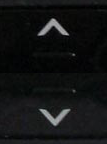 Przyciski góra/dół na centralnym dużym przycisku przełączają kanały telewizyjne w trybie małego ekranu.
Przyciski góra/dół na centralnym dużym przycisku przełączają kanały telewizyjne w trybie małego ekranu.
 Przyciski lewo/prawo przełączają sekcje sekwencyjnie górne menu: „Telewizja internetowa”, „Dostawca telewizji”, „Ulubione”, „Ustawienia”.
Przyciski lewo/prawo przełączają sekcje sekwencyjnie górne menu: „Telewizja internetowa”, „Dostawca telewizji”, „Ulubione”, „Ustawienia”.
Kolejne wciskanie zielonego przycisku przełącza rozmiary ekranu 4:3/14:9/16:9.
Naciśnięcie żółtego przycisku dodaje kanał telewizyjny do Ulubionych, jeśli znajdujesz się w sekcji telewizji internetowej, lub usuwa kanał telewizyjny, jeśli znajdujesz się w sekcji Ulubione.
Naciśnięcie niebieskiego przycisku włącza lub wyłącza tryb 3D z pełny ekran jeśli kanał telewizyjny nadaje w 3D.
Naciśnięcie czerwonego przycisku włącza przewodnik po programach kanału telewizyjnego, jeśli obok niego znajduje się czerwona ikona EPG.
Wstecz lub Wróć – naciśnięcie przycisku powoduje powrót do poprzedniego ekranu aplikacji lub wyjście z aplikacji.
Prezentacja aplikacji ViNTERA.TV:
Przykład ustawienia modelu Samsung D7000.
0. Najpierw musisz podłączyć telewizor do sieci. Włącz telewizor, naciśnij na pilocie MENU, następnie Internet, Dalej Ustawienia sieci i kliknij Wchodzić. Rozpocznij konfigurację za pomocą przycisku Start, określ typ połączenie internetowe: Kabel. Zadzwoń do pomocy technicznej przez telefon 49-12-34 i poproś o rejestrację, aby wyświetlić IPTV wskazane na ekranie adres MAC. Podłącz telewizor do przełącznik (przełącznik) podłączony do sieci Pride. Sprawdź stan sieci: MENU - Sieć - Stan sieci, powinno być napisane " Połączenie zakończone”, jeśli coś jest nie tak - sprawdź wszystkie powyższe kroki.
1. Zaloguj się do INTELIGENTNY HUB naciskając odpowiedni przycisk na pilocie. Po połączeniu z siecią Internet SMART HUB ostrzeże o aktualizacji i poprosi o zaakceptowanie 2 umów, wybierz oba razy Zaakceptować.
2. Utwórz konto deweloperskie:
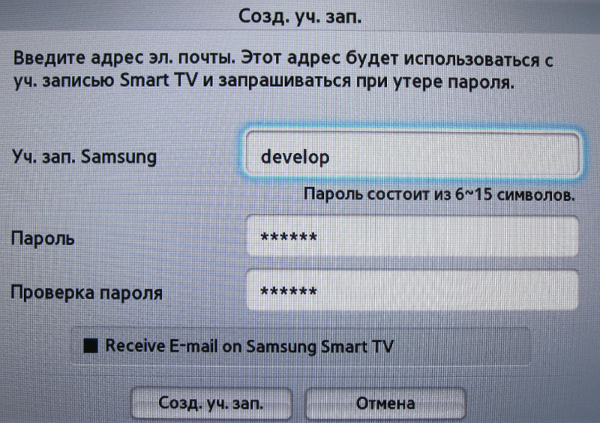
3. Zaloguj się przez rachunek rozwijać:

4. Zapisz adres serwera aplikacji:

przejdź do menu Ustawienia IP serwera:

wprowadź adres IP: 10.0.20.23 :
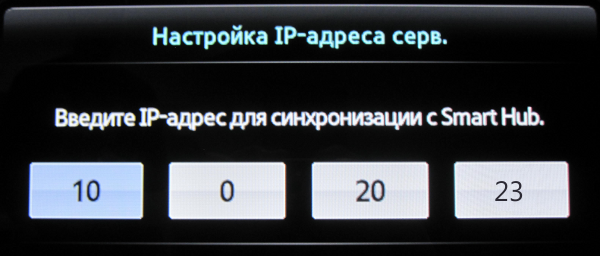
kliknij przycisk Synchronizuj aplikacje użytkownika, pojawi się komunikat wskazujący, że aplikacja została pomyślnie zainstalowana
ZAWSZE wejdź ponownie do SMART HUB, klikając dwukrotnie przycisk o tej samej nazwie na pilocie, w przeciwnym razie potrzebna nam aplikacja nie pojawi się na liście
nStreamPlayer pojawi się na końcu listy widżetów, które dla wygody można przenieść na górę listy
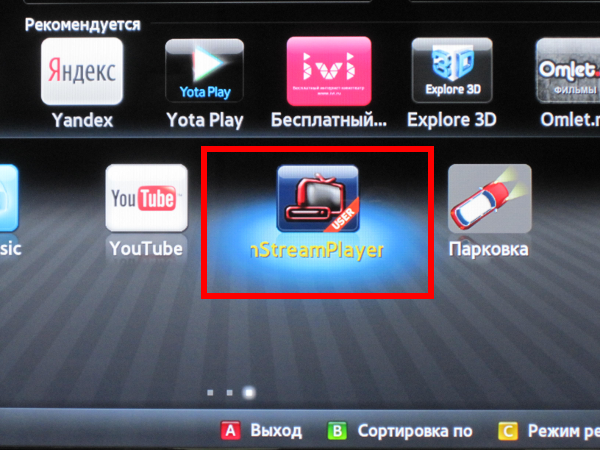
5. Zacznij oglądać IPTV, uruchamiając zainstalowany PRIDE IPTV
Możliwe problemy:
Nie pojawia się okno wprowadzania loginu/hasła.
Rozwiązanie: Sprawdź połączenie sieciowe ( Status sieci) a jeśli połączenie jest nawiązane, a ramka się nie pojawia, wezwij pomoc techniczną telefonicznie 49-12-34
Na pewnym etapie telewizor zawiesza się
Rozwiązanie: Połącz się ponownie z siecią przez ponowne połączenie kabel internetowy do telewizora lub przez ponowne uruchomienie przełącznika
wysłać
Przypiąć
Konfiguracja IPTV na telewizorach Samsung Smart TV z serii C/D/E (od wersji zakres modeli 5)
Zwróć uwagę na oznaczenie telewizora, upewnij się, że naprawdę może działać (odtwarzać) iptv. Teraz stosuje się ogólnie przyjęte oznaczenie - niektóre stare modele mają zupełnie inne indeksy.
jak skonfigurować IPTV
Na przykład telewizor: Samsung Smart TV UE55ES7507
- pierwsza litera określa typ telewizora: U - LED, dzieje się tak samo: L - LCD, P - "plazma";
- druga litera wskazuje region: E - Europa;
- kolejne liczby oznaczają rozmiar ekranu (przekątna): odpowiednio 55;
następujące oznaczenia są bardzo ważne dla działania IPTV na telewizorze:
- po którym następuje pismo wskazujące rok wybicia:
Seria C - Telewizja 2010,
seria D - TV 2011,
Seria E - TV 2012,
seria A (2008), B (2009) nie zadziała;
- pierwsza cyfra po: 7 wskazuje wersję gamy modeli, im wyższy, tym bardziej wyrafinowany telewizor, wszystko powyżej 5 wystarczy;
– poniższe liczby określają podserie produktu, nie należy na nie zwracać szczególnej uwagi – produkty z różnych podserie mogą np. mieć znaczne różnice w wyglądzie.
Ważne jest również, aby telewizor miał wejście Ethernet (LAN) (lub Karta Wi-Fi) i obecność oprogramowanie Smart TV, zwróć na to uwagę! To właściwie wszystko.
I napraw to w ten sposób:
Samsung Smart TV UE55ES7507 - możesz oglądać IPTV
Samsung Smart TV PS51E557D1 - możesz oglądać IPTV
Samsung Smart TV UE32EH5300 - możesz oglądać IPTV
Samsung PS43E451 - nie można oglądać IPTV (tylko przez dekoder)
Samsung PS50C431A2W - nie można oglądać IPTV (tylko przez dekoder)
itp. - to jest pokazane jako przykład, twoje liczby mogą się różnić, patrz oznaczenie!
Aby oglądać IPTV, musisz podłączyć telewizor przez router (router), który jest podłączony do Beatle.Net - to urządzenie musi być najpierw skonfigurowane tak, aby router IPTV nie blokował sygnału i przekierowywał go do Twojej sieci. Przeczytaj sekcję dotyczącą konfiguracji routera. Kabel z Beetle.net można podłączyć bezpośrednio do telewizora (bez routera), ale należy pamiętać, że telewizor jest w aktualnym standardowym oprogramowaniu (stan na wrzesień 2012) Ustawienia PPPoE połączenie (dla Internetu) nie jest zapewnione!
Do początkowej instalacji odtwarzacza na telewizorze w celu oglądania IPTV potrzebny jest Internet! Krótko mówiąc, Internet będzie i tak potrzebny, ponieważ Smart TV bez Internetu nie jest Smart TV i w ogóle nie będzie działał, ponieważ pobiera wszystkie informacje przez Internet, upewnij się, że jest dostępny z wyprzedzeniem!
Uwaga! W różne wersje Smart TV może różnić się nazwą przycisków (inne tłumaczenie) lub innymi elementami interfejsu do „inne wygląd”, na przykład przycisk „Start” może mieć nazwę „Start” lub coś innego. Bądź ostrożny.
1. Podłącz kabel z routera do karta sieciowa TELEWIZJA.
2. Ustawienia sieciowe w telewizorze
2.1. Na pilocie pilot(pilot) naciśnij przycisk MENU, wybierz: Sieć -> Ustawienia sieci.
2.2. Kliknij Start - Dzieje się ustawienia automatyczne sieci dla telewizora - router przypisze do telewizora adres IP i inne ustawienia sieciowe.
Kliknij OK.
Konfiguracja sieci zakończona!
3. Instalacja widżetu nStreamLmod.
nStreamLmod to program odtwarzacza wideo zdolny do odtwarzania strumieniowego wideo, rozumie listy odtwarzania .xml i .m3u.
3.1. Uruchom Smart Hub - naciśnij odpowiedni przycisk na pilocie.
3.2. Naciśnij czerwony przycisk A: 4 na pilocie!
3.3. Pojawi się okno logowania, wpisz w pola:
Uch. aplikacja. Samsung: rozwijać
Hasło: 123456
Kliknij przycisk Zaloguj się.
3.4. Wrócić do pracy. Stół Smart Hub, naciśnij przycisk TOOLS na pilocie: 7
Wybierz Ustawienia.
Wpisz: 188.168.31.14
Więcej opcji: 78.159.49.183
3.6. Wybierz Synchronizuj aplikacje użytkownika, poczekaj na zakończenie instalacji.
3.7. Wrócić do pracy. tabeli w Smart Hub, zwróć uwagę na nową ikonę, która się pojawia.
Instalacja widżetu nStreamLmod została zakończona.
4. Zobacz IPTV.
4.1. Wybierz ikonę TTK PLAYER (nStreamLmod), uruchom.
4.2. Wybierz listę odtwarzania z TTK, naciśnij przycisk Enter na pilocie.
Aby program Yandex działał poprawnie, musisz określić region w ustawieniach odtwarzacza nStreamLmod.
Uruchom odtwarzacz nStreamLmod, naciśnij przycisk TOOLS na pilocie, ustawienia się otworzą, znajdź odpowiednie pole.
Wprowadź kod regionu Yandex: 63. Ponadto, aby poprawnie wyświetlić czas w programie z Yandex (nawiasem mówiąc, czas w programie nStreamLmod jest synchronizowany automatycznie przez Internet), ustaw następujące wartości w ustawieniach:
Czas oglądania telewizji: 0
Strefa czasowa: 8
Przesunięcie czasu programu: 0
4.3. Wybierz dowolny kanał, uruchom.
Jeśli wszystko jest zrobione poprawnie, router jest skonfigurowany (i nic nie blokuje sygnału IPTV), powinieneś zobaczyć „obraz”.
W prawym oknie odtwarzacza możesz oglądać program kanał TV- To jest program firmy Yandex.
Oprócz listy odtwarzania IPTV z TTK, w odtwarzaczu nStreamLmod domyślnie są inne playlisty, można tam znaleźć wiele ciekawych rzeczy)) na przykład: lista najlepszych filmów IMDB lub po prostu najnowsze filmy w dobrej jakości.
Teraz możesz oglądać wszystkie te filmy.
